

|
本站电脑知识提供应用软件知识,计算机网络软件知识,计算机系统工具知识,电脑配置知识,电脑故障排除和电脑常识大全,帮助您更好的学习电脑!不为别的,只因有共同的爱好,为软件和互联网发展出一分力! 亲们或可能还不了解blender使用透明纹理图片的具体操作,那么今日小编就讲解blender使用透明纹理图片的操作内容哦,希望能够帮助到大家呢。 打开blender,创建一个“平面”。 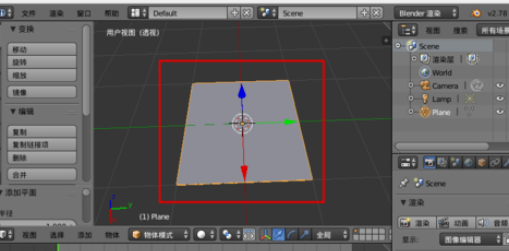 为平面创建一个“材质”。 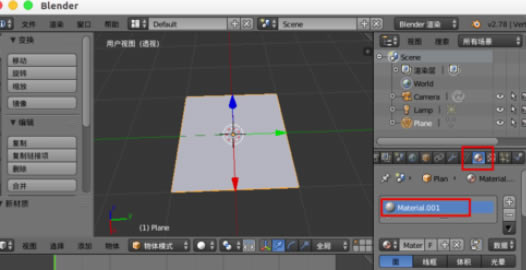 创建“纹理”。  在“图像”中打开准备好的png透明纹理图片。 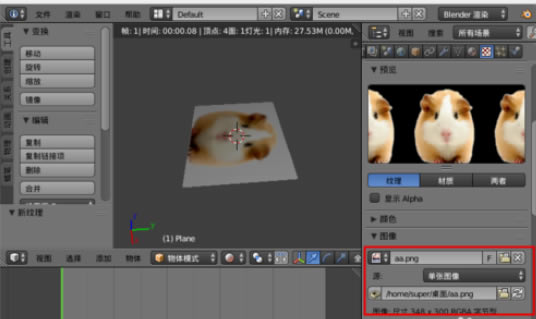 “映射”中的坐标“生成”、投射模式“平展”。 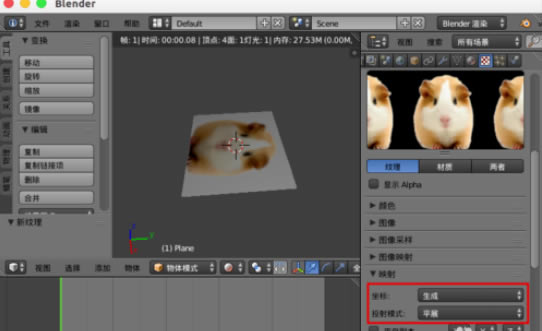 shift+z渲染预览,发现应该透明的部分并不透明,被白色填充了。 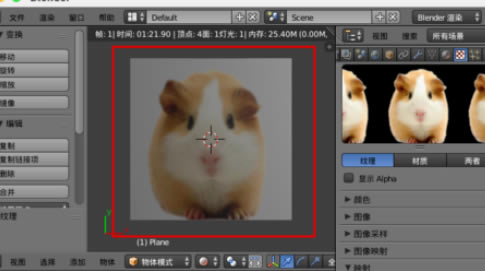 选择“材质”,勾选“透明”,把Alpha设置“0.000”,高光也设置“0.000”,这时发现图片不见了。 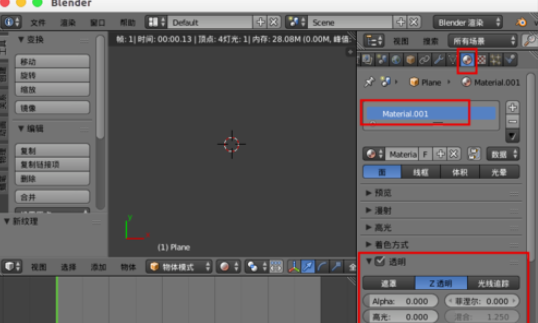 最后选择“纹理”,在“影响”中勾选“Alpha:1.000”,这样纹理图片就透明了。 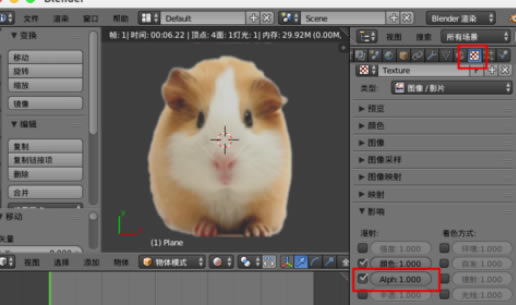 以上这里为各位分享了blender使用透明纹理图片的具体操作内容。有需要的朋友赶快来看看本篇文章吧。 学习教程快速掌握从入门到精通的电脑知识 |
温馨提示:喜欢本站的话,请收藏一下本站!